win7本地用户和组怎么打开 win7本地用户和组设置位置
更新时间:2024-02-19 16:52:54作者:jiang
在Windows 7操作系统中,我们可以通过打开本地用户和组设置来管理用户账户和组,要打开本地用户和组设置位置,可以依次点击“开始”菜单,选择“控制面板”,然后在控制面板中找到“管理工具”,再点击“计算机管理”,在弹出的窗口中选择“系统工具”,最后点击“本地用户和组”。通过这个设置,我们可以添加、删除或修改本地用户账户,还可以创建新的用户组并进行相关设置。这样可以更好地管理系统的用户权限和访问控制,保障系统的安全性和稳定性。
具体方法:
1、按下windows键或者,点击“开始”按钮,打开开始菜单;
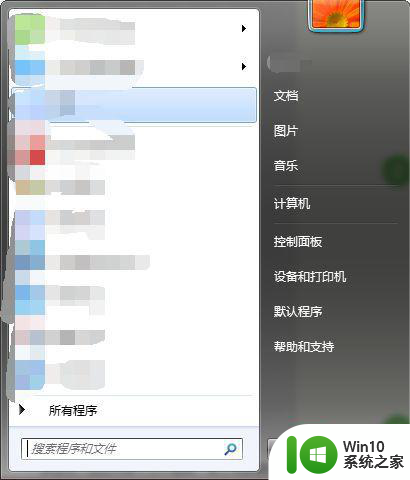
2、在开始菜单中,找到计算机按钮,并右击;
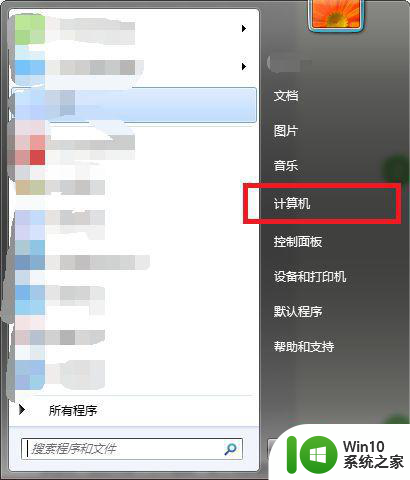
3、点击右击菜单中的“管理”选项;
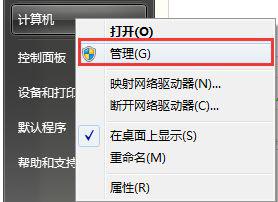 4计算机管理窗口自动打开;
4计算机管理窗口自动打开;

5、点击计算机管理窗口中的“本地用户和组”,就可以对本地的用户和本地的组进行维护了;
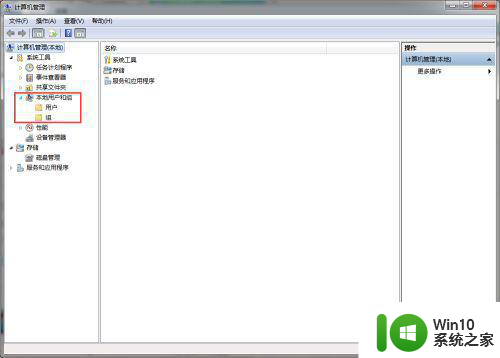
6、Administrator是默认的内置管理员用户,是系统内权限最大的用户;Guest是内置的来宾用户,功能有限制;
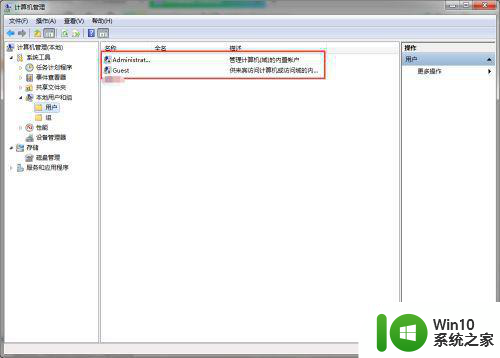
7、本地组也比较多,其中最为常用的有Administrators、Guests、Users;日常工作和生活中,最常见的是将用户加入或者移除Administrators组。
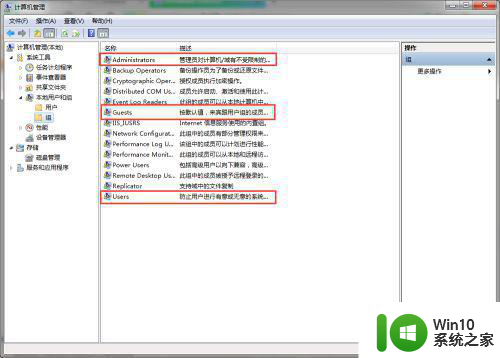
以上就是关于win7本地用户和组怎么打开的全部内容,有出现相同情况的用户就可以按照小编的方法了来解决了。
win7本地用户和组怎么打开 win7本地用户和组设置位置相关教程
- win7 32位系统找不到本地用户和组选项怎么处理 win7 32位系统本地用户和组选项丢失解决方法
- win7本地用户和组用户没有了如何恢复 Win7本地用户和组用户丢失怎么办
- win7计算机管理没有本地用户和组怎么办 Win7计算机管理找不到本地用户和组怎么恢复
- win7本地用户和组不见了的解决方法 win7本地用户和组没了怎么办
- win7如何禁用特定用户账户 Windows7禁用本地账户的步骤和方法
- win7本地组策略怎么打开 win7本地组策略策略编辑器在哪打开
- win7本地组策略怎么恢复默认值 win7本地组策略如何还原为默认设置
- win7本地组策略编辑器如何打开 win7本地组策略编辑器在哪里打开
- win7系统怎么隐藏来宾用户登录 win7隐藏来宾用户本地登录设置方法
- win7远程桌面连接用户名和密码怎么来设置 win7远程桌面连接用户名和密码设置方法
- win7打开本地连接的方法 win7本地连接设置方法
- win7 64位系统本地安全策略设置方法 如何在win7 64位系统中找到本地安全策略设置
- window7电脑开机stop:c000021a{fata systemerror}蓝屏修复方法 Windows7电脑开机蓝屏stop c000021a错误修复方法
- win7访问共享文件夹记不住凭据如何解决 Windows 7 记住网络共享文件夹凭据设置方法
- win7重启提示Press Ctrl+Alt+Del to restart怎么办 Win7重启提示按下Ctrl Alt Del无法进入系统怎么办
- 笔记本win7无线适配器或访问点有问题解决方法 笔记本win7无线适配器无法连接网络解决方法
win7系统教程推荐
- 1 win7访问共享文件夹记不住凭据如何解决 Windows 7 记住网络共享文件夹凭据设置方法
- 2 笔记本win7无线适配器或访问点有问题解决方法 笔记本win7无线适配器无法连接网络解决方法
- 3 win7系统怎么取消开机密码?win7开机密码怎么取消 win7系统如何取消开机密码
- 4 win7 32位系统快速清理开始菜单中的程序使用记录的方法 如何清理win7 32位系统开始菜单中的程序使用记录
- 5 win7自动修复无法修复你的电脑的具体处理方法 win7自动修复无法修复的原因和解决方法
- 6 电脑显示屏不亮但是主机已开机win7如何修复 电脑显示屏黑屏但主机已开机怎么办win7
- 7 win7系统新建卷提示无法在此分配空间中创建新建卷如何修复 win7系统新建卷无法分配空间如何解决
- 8 一个意外的错误使你无法复制该文件win7的解决方案 win7文件复制失败怎么办
- 9 win7系统连接蓝牙耳机没声音怎么修复 win7系统连接蓝牙耳机无声音问题解决方法
- 10 win7系统键盘wasd和方向键调换了怎么办 win7系统键盘wasd和方向键调换后无法恢复
win7系统推荐
- 1 风林火山ghost win7 64位标准精简版v2023.12
- 2 电脑公司ghost win7 64位纯净免激活版v2023.12
- 3 电脑公司ghost win7 sp1 32位中文旗舰版下载v2023.12
- 4 电脑公司ghost windows7 sp1 64位官方专业版下载v2023.12
- 5 电脑公司win7免激活旗舰版64位v2023.12
- 6 系统之家ghost win7 32位稳定精简版v2023.12
- 7 技术员联盟ghost win7 sp1 64位纯净专业版v2023.12
- 8 绿茶ghost win7 64位快速完整版v2023.12
- 9 番茄花园ghost win7 sp1 32位旗舰装机版v2023.12
- 10 萝卜家园ghost win7 64位精简最终版v2023.12